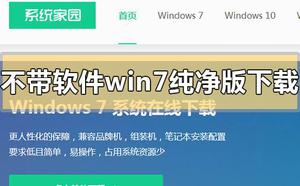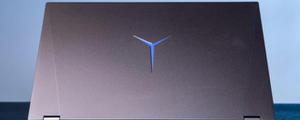怎么在Mac上重装最新版本OS X升级 苹果笔记本重装系统

在开始之前,你需要确保你有一个快速,稳定的互联网连接可用于苹果电脑Mac,这是因为OS X系统的安装文件从苹果下载。不建议尝试通过其他或缓慢的互联网连接重装OS X,除非您使用可启动的安装驱动器或类似的,无需下载重装组件。您还需要至少预留一个小时或两个小时来完成此过程,具体时间取决于使用的互联网连接速度和Mac的速度。
在Mac上使用恢复模式重装OS X系统软件
在开始这个过程之前,用Time Machine备份Mac是一个好主意。即使这种方法的目的只是在Mac上重装OS X系统软件,事情仍然可能出错,总是更好地侧重于谨慎,并提前备份文件。
1.重新启动Mac并按住Command + R键,直到看到加载屏幕,表示您正在进入系统恢复
2.当你看到OS X的“Utilities”菜单,你应该将Mac连接到互联网,但你通常这样做 - 这是必需的*下载OS X安装程序:
o对于Wi-Fi连接,转到屏幕的右上角,拉下无线菜单并加入所选的网络
o如果Mac使用有线以太网,只需插入以太网电缆,DHCP应检索网络连接的详细信息
3.一旦Mac连接到互联网,从OS X实用程序屏幕选择“重装OS X”
4.选择要重装OS X的目标硬盘驱动器(通常为“Macintosh HD”,但每个用户不同) - 如果Mac已设置FileVault密码,请选择“解锁”并输入FileVault加密密码,然后再继续
5.恢复驱动器现在将下载在目标卷上重装OS X所需的“附加组件”,让此过程完成,完成后Mac将自动重新启动
6.您可能在首次重新启动时遇到用户登录屏幕,如常登录管理用户帐户,Mac将再次重新启动以开始重装Mac OS X系统软件
7.在带有苹果标志的黑色屏幕上,您将看到一个进度条,指完成Mac OS X重装所需的时间,这通常在一个小时的范围内,只需让Mac自动做完
重装完成后,Mac将正常重新启动,并将再次显示与OS X相关联的典型登录屏幕 - 像往常一样登录到您的用户帐户,一切都应该正常,完成一个新的安装的OS X系统软件。
只要您没有擦除驱动器或自己删除任何用户帐户,所有用户帐户,已安装的应用程序和用户数据将被保留,并且只有Mac OS X系统软件和系统文件将重装,而无需触摸任何其他东西苹果。如果需要,您可以使用苹果菜单>关于此Mac屏幕验证已重装的OS X的版本:
*如果您收到有关无法重装OS X的错误消息,因为Mac没有连接到互联网,您需要加入一个Wi-Fi网络或通过以太网连接。安装程序必须从苹果下载才能正常工作。
以上是 怎么在Mac上重装最新版本OS X升级 苹果笔记本重装系统 的全部内容, 来源链接: utcz.com/wiki/666513.html